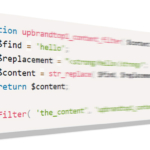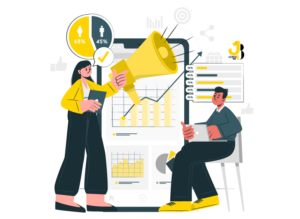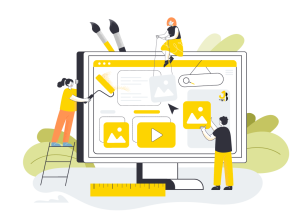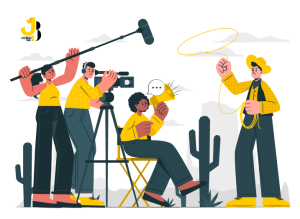Tạo bài viết trong wordpress là một trong những tác vụ bắt buộc để chăm sóc một website. Có thể nhiều bạn sẽ gặp một vài khó khăn nhưng đừng quá lo lắng, hãy cùng Up Brand Top 1 tham khảo qua bài viết này, có thể giúp các bạn thao tác dễ dàng hơn. Quen tay sẽ hay việc, bắt đầu thôi!
Đăng nhập wordpress admin
Đầu tiên bạn cần truy cập vào trang wordpress admin (thông thường sẽ có định dạng: https://domain.com/wp-admin).
Sau khi truy cập đường link admin, bạn tiến hành đăng nhập user và password.
Click chọn ô “Tự động đăng nhập” để lưu lại và không cần đăng nhập cho lần truy cập sau.
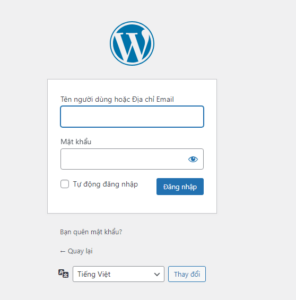
Tạo bài viết trong wordpress
Sau khi đăng nhập thành công bạn hãy nhìn bảng menu bên tay trái màn hình, click vào phần Bài viết.
Trong phần Bài viết tiếp tục truy cập vào phần Viết bài mới (add new), giao diện viết bài trong wordpress sẽ xuất hiện.
Khuyến cáo: Cài đặt plugin Classic editor để có giao diện bài viết thân thiện, dễ sử dụng hơn giao diện bài viết mặc định của wordpress.
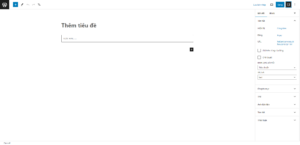
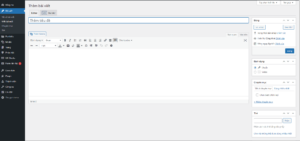
Khi tiến hành tạo bài viết trong wordpress cần chú ý các mục sau:
Tiêu đề bài viết
Tiêu đề sẽ được định dạng ở thẻ H1 và xuất hiện nổi bật trong các trang tìm kiếm như: Google, Bing,.. Vì vậy các bạn cần lưu ý đặt phần tiêu đề chứa từ khóa và tổng quát được nội dung để tăng CTR.
Url bài viết (liên kết tĩnh)
Bạn cần lưu ý tùy biến đoạn url ngắn nhất có thể và chứa được từ khóa, điều này giúp cải thiện được thứ hạng của vài viết trong SEO.
Bảng công cụ
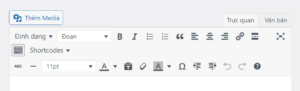
Trong bảng công cụ sẽ chứa các mục:
Chèn ảnh: Bạn chọn mục Thêm media, chọn ảnh / video trong thư viện hoặc tải lên từ máy tính.
Đoạn: phần này giúp bạn định dạng thẻ các thẻ H của văn bản, chỉ cần bôi đen đoạn văn bản sau đó chọn định dạng bạn mong muốn.
Thêm link: để thêm link bạn bôi đen đoạn văn bản chọn biểu tượng để thêm link, chọn biểu tượng cài đặt để tùy chọn dofollow hoặc nofollow, mở liên kết trong tab mới.
Các mục khác: sử dụng tương tự như word office bao gồm: tùy chọn độ dày mỏng, chữ nghiêng hoặc thẳng, liệt kê danh sách khi xuống dòng, căn chỉnh văn bản, font chữ, cỡ chữ, chèn ảnh,…
Khung soạn thảo
Trong phần khung soạn thảo có 2 tab nhỏ là phần: trực quan và văn bản. Phần trực quan sẽ hiển thị tương tự giao diện của word office; phần văn bản sẽ hiển thị đoạn code của văn bản đó (thường dùng để nhúng video Youtube hoặc Facebook,…)
Bạn có thể thêm hình ảnh hoặc video trực tiếp trong khung soạn thảo này.
Phía dưới khung soạn thảo thông thường sẽ là khung điều chỉnh của các plugin SEO (Yoast Seo, Rankmath,…), hiển thị mục lục,..
Thanh công cụ bên trái
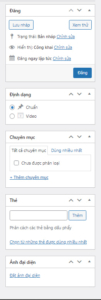
Thanh công cụ bên trái bao gồm các chức năng, lưu nháp, xem thử, đăng bài, xóa bài viết, lựa chọn danh mục cho bài viết, chọn ảnh đại diện,…
Lời kết
Kết thúc bài viết này Up Brand Top 1 đã chia sẻ đầy đủ các bước để bạn đọc có thể tự đăng được 1 bài viết với mục đích của website sao cho chuyên nghiệp và chuẩn SEO nhất. Hy vọng bài viết này hữu ích với quý bạn đọc. Hãy để lại câu hỏi cho chúng tôi nếu bạn gặp bất kỳ thắc mắc nào về thiết kế website về wordpress nhé!